LinuxにHadoopをインストールする方法
Linux に Hadoop をインストールする方法: 1. ssh サービスをインストールします; 2. パスワード認証なしで ssh を使用してログインします; 3. Hadoop インストール パッケージをダウンロードします; 4. Hadoop インストール パッケージを解凍します; 5. 設定します対応する Hadoop Just ファイル。

この記事の動作環境: ubuntu 16.04 システム、Hadoop バージョン 2.7.1、Dell G3 コンピューター。
Hadoop を Linux にインストールするにはどうすればよいですか?
[ビッグデータ] Linux での Hadoop (2.7.1) のインストールと WordCount の実行の詳細な説明
1. はじめに
その後Storm 環境を構築した後、Hadoop のインストールをいじろうとしました。インターネット上には多くのチュートリアルがありましたが、どれも特に適切なものはなく、インストール プロセスで依然として多くのトラブルに遭遇しました。 「情報、やっと解決しました。質問、まだとても良い気分です。くだらない話はやめて、本題に入りましょう。」
本マシンの構成環境は以下のとおりです。
Hadoop(2.7.1)
Ubuntu Linux (64-bit system)
以下のとおりです。いくつかのステップに分かれています。構成プロセスを詳しく説明しましょう。
2. ssh サービスのインストール
シェルコマンドを入力し、以下のコマンドを入力して ssh サービスがインストールされているかどうかを確認し、インストールされていない場合は、次のコマンドを使用して、 install it:
sudo apt-get install ssh openssh-server
インストールプロセスは比較的簡単で楽しいものです。
3. パスワードなしの認証ログインに ssh を使用する
1. ssh キーを作成します。ここでは、rsa メソッドを使用し、次のコマンドを使用します。
ssh-keygen -t rsa -P "" 2. グラフィックが表示されます。表示されたグラフィックがパスワードです。心配しないでください。
cat ~/. ssh/id_rsa.pub >>authorized_keys (省略されているようです)
3. すると以下のようにパスワード認証なしでログインできるようになります。
成功したスクリーンショットは次のとおりです:
4. Hadoop インストール パッケージをダウンロードします
Hadoop インストール用のダウンロードもあります 2 つの方法 # 1. 公式 Web サイトに直接アクセスしてダウンロードします (http://mirrors.hust.edu.cn/apache/hadoop/core) /stable/hadoop-2.7.1.tar.gz
2. シェルを使用してダウンロードします。コマンドは次のとおりです:
wget http://mirrors.hust.edu .cn/apache/hadoop/core/stable/hadoop-2.7.1.tar. gz
2番目の方法の方が早いようですが、長い待ち時間を経て、ようやくダウンロードが完了しました。
次のコマンドを使用して、Hadoop インストール パッケージ tar -zxvf hadoop-2.7.1 を解凍します。 tar. gz
解凍が完了すると、hadoop2.7.1 のフォルダが表示されます
6. Hadoop に対応するファイルを設定します設定する必要があるのは、hadoop-env.sh、core-site.xml、mapred-site.xml.template、hdfs-site.xml で、すべてのファイルは hadoop2.7.1/etc/hadoop の下にあります。構成は次のとおりです。 1.core-site.xml は次のように構成されています。
<configuration> <property> <name>hadoop.tmp.dir</name> <value>file:/home/leesf/program/hadoop/tmp</value> <description>Abase for other temporary directories.</description> </property> <property> <name>fs.defaultFS</name> <value>hdfs://localhost:9000</value> </property> </configuration>
hadoop.tmp.dir のパスは、自分の習慣に従って設定できます。
2.mapred-site.xml.template は次のように構成されています。
<configuration> <property> <name>mapred.job.tracker</name> <value>localhost:9001</value> </property> </configuration>
3.hdfs-site.xml は次のように構成されています。
<configuration> <property> <name>dfs.replication</name> <value>1</value> </property> <property> <name>dfs.namenode.name.dir</name> <value>file:/home/leesf/program/hadoop/tmp/dfs/name</value> </property> <property> <name>dfs.datanode.data.dir</name> <value>file:/home/leesf/program/hadoop/tmp/dfs/data</value> </property> </configuration>
このうち、dfs .namenode.name.dir dfs.datanode.data.dir へのパスは自由に設定できますが、hadoop.tmp.dir のディレクトリ下に設定することができます。
さらに、Hadoop の実行時に jdk が見つからない場合は、次のように jdk のパスを hadoop.env.sh に直接配置できます。
export JAVA_HOME="/ home/leesf/program/java/jdk1.8.0_60"
7. Hadoop の実行構成が完了したら、hadoop を実行します。 1. HDFS システムを初期化します。
hadop2.7.1 ディレクトリで次のコマンドを使用します。
bin/hdfs namenode -format
スクリーンショットは次のとおりです。
このプロセスには ssh 認証が必要です。すでにログインしているため、初期化プロセスの間に y を入力するだけです。
 成功したスクリーンショットは次のとおりです。
成功したスクリーンショットは次のとおりです。
初期化が完了したことを示します。
 2.
2.
および
DataNode デーモンを起動します。 次のコマンドを使用して起動します。
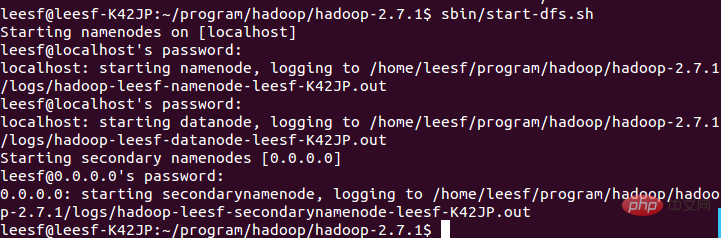 次のコマンドを使用してプロセス情報を表示します。
次のコマンドを使用してプロセス情報を表示します。
jps、スクリーンショットは次のとおりです:
DataNodeとNameNodeの両方がオンになっていることを示します
4. Web UI の表示
ブラウザに http://localhost:50070 と入力すると、関連情報が表示されます。スクリーンショットは次のとおりです。 # この時点で、Hadoop 環境がセットアップされました。 Hadoop を使用して WordCount サンプルを実行してみましょう。
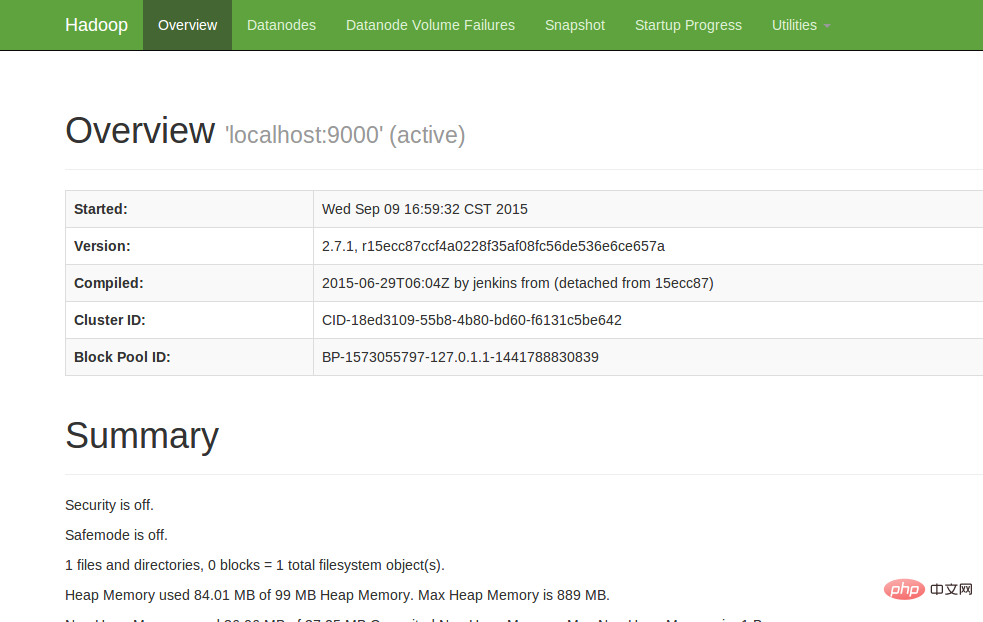 8. WordCount デモの実行
8. WordCount デモの実行
2. ローカル Word ドキュメントをアップロードするための新しいフォルダーを HDFS に作成し、hadoop2.7.1 ディレクトリに次のコマンドを入力します:
bin/hdfs dfs -mkdir /test (テストを意味します)ディレクトリは HDFS のルート ディレクトリの下に作成されました。 次のコマンドを使用して、HDFS ルート ディレクトリの下のディレクトリ構造を表示します。 bin/hdfs dfs -ls / 特定のスクリーンショット次のように:… Over welcome] テストディレクトリが HDFS のルートディレクトリの下に作成されました
アップロードするには、次のコマンドを使用します: bin/hdfs dfs -put /home/leesf/words /test/
bin/hdfs dfs -put /home/leesf/words /test/
次のコマンドを使用して
bin/ hdfs dfs -ls /test/
# を表示します## 結果のスクリーンショットは次のとおりです。これは、ローカルの Word ドキュメントがテスト ディレクトリにアップロードされたことを意味します。
4. wordcount を実行します。
次のコマンドを使用して wordcount を実行します:
bin/hadoop jar share/hadoop/mapreduce/hadoop-mapreduce-examples-2.7.1。 jar wordcount /test /words /test /out 


 結果のスクリーンショットは次のとおりです。
結果のスクリーンショットは次のとおりです。
この時点で、実行プロセスは完了しています。
9. 概要
この Hadoop 構成プロセス中に多くの問題が発生しました。Hadoop1.x と 2.x のコマンドは依然として大きく異なります。構成プロセス Iそれでも問題を 1 つずつ解決し、構成は成功し、多くのことを得ることができました。Hadoop 環境を構成したいすべての庭師の便宜のために、この構成の経験を共有したいと思います。設定プロセスについては、お気軽にご相談ください。ご視聴ありがとうございます~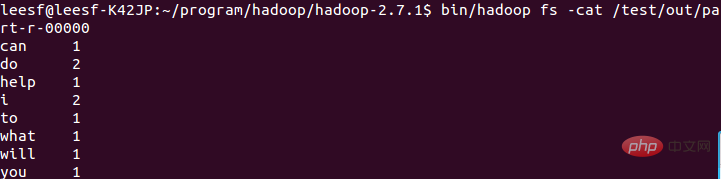 推奨学習: "
推奨学習: "
"
以上がLinuxにHadoopをインストールする方法の詳細内容です。詳細については、PHP 中国語 Web サイトの他の関連記事を参照してください。

ホットAIツール

Undresser.AI Undress
リアルなヌード写真を作成する AI 搭載アプリ

AI Clothes Remover
写真から衣服を削除するオンライン AI ツール。

Undress AI Tool
脱衣画像を無料で

Clothoff.io
AI衣類リムーバー

AI Hentai Generator
AIヘンタイを無料で生成します。

人気の記事

ホットツール

メモ帳++7.3.1
使いやすく無料のコードエディター

SublimeText3 中国語版
中国語版、とても使いやすい

ゼンドスタジオ 13.0.1
強力な PHP 統合開発環境

ドリームウィーバー CS6
ビジュアル Web 開発ツール

SublimeText3 Mac版
神レベルのコード編集ソフト(SublimeText3)

ホットトピック
 7541
7541
 15
15
 1381
1381
 52
52
 83
83
 11
11
 21
21
 86
86
 CentosとUbuntuの違い
Apr 14, 2025 pm 09:09 PM
CentosとUbuntuの違い
Apr 14, 2025 pm 09:09 PM
Centosとubuntuの重要な違いは次のとおりです。起源(CentosはRed Hat、for Enterprises、UbuntuはDebianに由来します。個人用のDebianに由来します)、パッケージ管理(CentosはYumを使用し、安定性に焦点を当てます。チュートリアルとドキュメント)、使用(Centosはサーバーに偏っています。Ubuntuはサーバーやデスクトップに適しています)、その他の違いにはインストールのシンプルさが含まれます(Centos is Thin)
 Centosをインストールする方法
Apr 14, 2025 pm 09:03 PM
Centosをインストールする方法
Apr 14, 2025 pm 09:03 PM
Centosのインストール手順:ISO画像をダウンロードし、起動可能なメディアを燃やします。起動してインストールソースを選択します。言語とキーボードのレイアウトを選択します。ネットワークを構成します。ハードディスクをパーティション化します。システムクロックを設定します。ルートユーザーを作成します。ソフトウェアパッケージを選択します。インストールを開始します。インストールが完了した後、ハードディスクから再起動して起動します。
 Centosはメンテナンスを停止します2024
Apr 14, 2025 pm 08:39 PM
Centosはメンテナンスを停止します2024
Apr 14, 2025 pm 08:39 PM
Centosは、上流の分布であるRhel 8が閉鎖されたため、2024年に閉鎖されます。このシャットダウンはCentos 8システムに影響を与え、更新を継続し続けることができません。ユーザーは移行を計画する必要があり、提案されたオプションには、Centos Stream、Almalinux、およびRocky Linuxが含まれ、システムを安全で安定させます。
 Dockerの原則の詳細な説明
Apr 14, 2025 pm 11:57 PM
Dockerの原則の詳細な説明
Apr 14, 2025 pm 11:57 PM
DockerはLinuxカーネル機能を使用して、効率的で孤立したアプリケーションランニング環境を提供します。その作業原則は次のとおりです。1。ミラーは、アプリケーションを実行するために必要なすべてを含む読み取り専用テンプレートとして使用されます。 2。ユニオンファイルシステム(UnionFS)は、違いを保存するだけで、スペースを節約し、高速化する複数のファイルシステムをスタックします。 3.デーモンはミラーとコンテナを管理し、クライアントはそれらをインタラクションに使用します。 4。名前空間とcgroupsは、コンテナの分離とリソースの制限を実装します。 5.複数のネットワークモードは、コンテナの相互接続をサポートします。これらのコア概念を理解することによってのみ、Dockerをよりよく利用できます。
 メンテナンスを停止した後のCentosの選択
Apr 14, 2025 pm 08:51 PM
メンテナンスを停止した後のCentosの選択
Apr 14, 2025 pm 08:51 PM
Centosは廃止されました、代替品には次のものが含まれます。1。RockyLinux(最高の互換性)。 2。アルマリン(Centosと互換性); 3。Ubuntuサーバー(設定が必要); 4。RedHat Enterprise Linux(コマーシャルバージョン、有料ライセンス); 5。OracleLinux(CentosとRhelと互換性があります)。移行する場合、考慮事項は次のとおりです。互換性、可用性、サポート、コスト、およびコミュニティサポート。
 Centosがメンテナンスを停止した後の対処方法
Apr 14, 2025 pm 08:48 PM
Centosがメンテナンスを停止した後の対処方法
Apr 14, 2025 pm 08:48 PM
CentOSが停止した後、ユーザーは次の手段を採用して対処できます。Almalinux、Rocky Linux、Centosストリームなどの互換性のある分布を選択します。商業分布に移行する:Red Hat Enterprise Linux、Oracle Linuxなど。 Centos 9ストリームへのアップグレード:ローリングディストリビューション、最新のテクノロジーを提供します。 Ubuntu、Debianなど、他のLinuxディストリビューションを選択します。コンテナ、仮想マシン、クラウドプラットフォームなどの他のオプションを評価します。
 Dockerデスクトップの使用方法
Apr 15, 2025 am 11:45 AM
Dockerデスクトップの使用方法
Apr 15, 2025 am 11:45 AM
Dockerデスクトップの使用方法は? Dockerデスクトップは、ローカルマシンでDockerコンテナを実行するためのツールです。使用する手順には次のものがあります。1。Dockerデスクトップをインストールします。 2。Dockerデスクトップを開始します。 3。Docker Imageを作成します(DockerFileを使用); 4. Docker画像をビルド(Docker Buildを使用); 5。Dockerコンテナを実行します(Docker Runを使用)。
 VSCODEに必要なコンピューター構成
Apr 15, 2025 pm 09:48 PM
VSCODEに必要なコンピューター構成
Apr 15, 2025 pm 09:48 PM
VSコードシステムの要件:オペレーティングシステム:オペレーティングシステム:Windows 10以降、MACOS 10.12以上、Linux Distributionプロセッサ:最小1.6 GHz、推奨2.0 GHz以上のメモリ:最小512 MB、推奨4 GB以上のストレージスペース:最低250 MB以上:その他の要件を推奨:安定ネットワーク接続、XORG/WAYLAND(Linux)




